IT'S NOT WHERE YOU GO
NON È DOVE VAI...
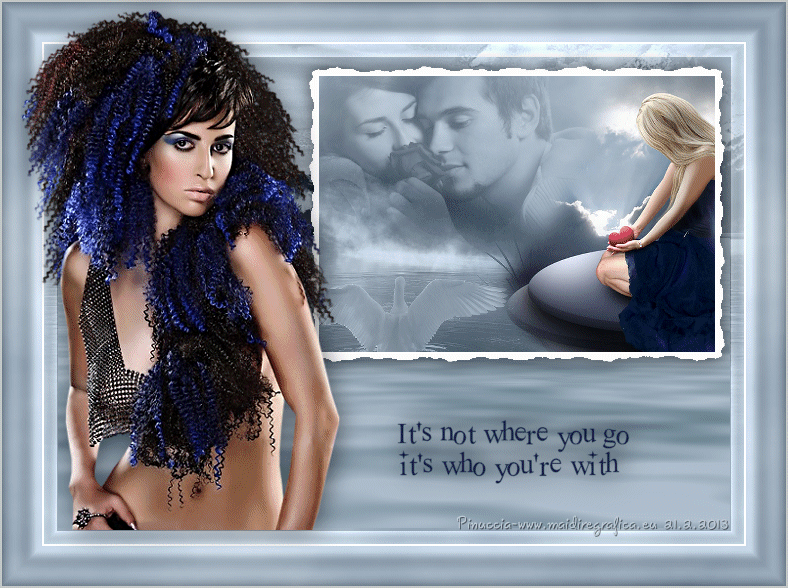
Ringrazio Adriana per avermi permesso di tradurre i suoi tutorial.
Il sito è chiuso

qui puoi trovare qualche risposta ai tuoi dubbi.
Se l'argomento che ti interessa non è presente, ti prego di segnalarmelo.
Questo tutorial è stato scritto con PSP 9.
Per tradurlo, ho usato PSP X.
Occorrente:
Materiale qui
I tubes sono di Jet, Sandi, Angie, Yoka e Marcio
(in questa pagina trovi i links ai loro siti).
Se vuoi condividere i tubes, per favore rispetta il lavoro degli autori,
e lascia intatto il livello del watermark.
Filtri
Filters Unlimited 2.0 qui
Photo Aging Kit qui
Mura's Meister - Cloud qui
Flaming Pear - Flood qui
Animation Shop qui

Apri una nuova immagine trasparente 700 x 500 pixels.
Imposta il colore di primo piano con #8a9cae,
e il colore di sfondo con #bfccd7.
Effetti>Plugins>Mura's Meister - Cloud.
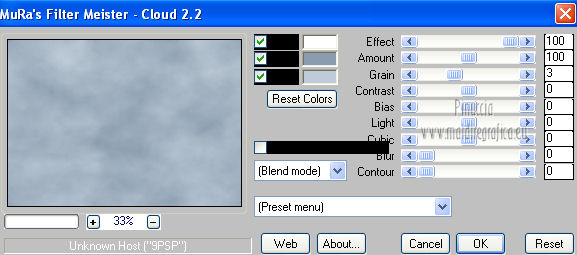
ricorda che questo filtro lavora con i lavori impostati nella paletta dei materiali, ma tiene in memoria il primo settaggio dall'apertura del programma.
Quindi se hai già usato il filtro, per essere sicuro di avere impostati i colori corretti premi il tasto Reset.
Premere successivamente il tasto Reset serve per cambiare casualmente (ragione per la quale il tuo risultato non potrà essere uguale al mio esempio, l'aspetto delle nuvole.
Apri il tube T2009_angie324 e vai a Modifica>Copia.
Torna al tuo lavoro e vai a Modifica>Incolla come nuovo livello.
Spostalo  in alto a destra. in alto a destra.
Cambia la modalità di miscelatura di questo livello in Luminanza (esistente),
e abbassa l'opacità al 44%.
Apri il tube Yoka-Misted-Photos-Swan e vai a Modifica>Copia.
Torna al tuo lavoro e vai a Modifica>Incolla come nuovo livello.
Immagine>Ridimensiona, al 55%, tutti i livelli non selezionato.

Spostalo  in basso a destra. in basso a destra.
Cambia la modalità di miscelatura di questo livello in Luminanza (esistente),
e abbassa l'opacità al 60%.

Apri il tube myheart-sandi e vai a Modifica>Copia.
Torna al tuo lavoro e vai a Modifica>Incolla come nuovo livello.
Regola>Messa a fuoco>Metti a fuoco.
Spostalo  a sinistra e un po' più in basso. a sinistra e un po' più in basso.

Livelli>Unisci>Unisci visibile.
Immagine>Rifletti.
Immagine>Ridimensiona, al 60%, tutti i livelli selezionato.
Effetti>Plugins>Filters Unlimited 2.0 - Photo Aging Kit - Photo Frame 05.
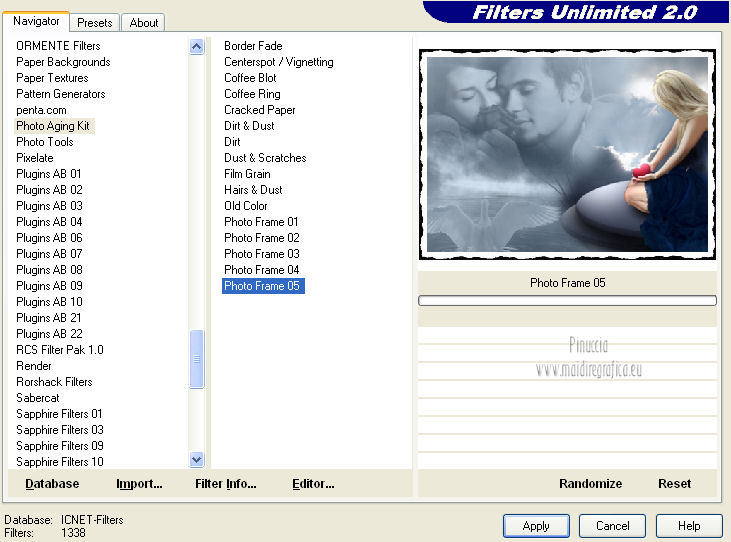
Attiva lo strumento Bacchetta magica  , tolleranza 30, , tolleranza 30,

e clicca nel bordino nero per selezionarlo.

Selezione>Inverti.
Selezione>Modifica>Contrai - 2 pixels.
Modifica>Copia.
Modifica>Incolla come nuova immagine.
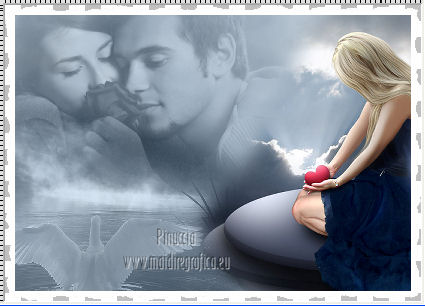
Metti da parte l'immagine per il momento.
Apri una nuova immagine trasparente 700 x 500 pixels.
Effetti>Plugins>Mura's Meister - Cloud, con i settaggi precedenti.
Apri il tube mc2487 e vai a Modifica>Copia.
Torna al tuo lavoro e vai a Modifica>Incolla come nuovo livello.
Immagine>Rifletti.
Spostalo  in alto. in alto.

Cambia la modalità di miscelatura di questo livello in Luminanza (esistente).
Immagine>Aggiungi bordatura, 2 pixels, simmetriche, con il colore bianco #ffffff.
Immagine>Aggiungi bordatura, 40 pixels, simmetriche, con il colore #8a9cae.
Immagine>Aggiungi bordatura, 2 pixels, simmetriche, con il colore bianco #ffffff.
Seleziona il bordo da 40 pixels con la bacchetta magica  , tolleranza 0. , tolleranza 0.
Effetti>Plugins>Mura's Meister - Cloud, con i settaggi precedenti.
Selezione>Deseleziona.
Effetti>Plugins>Filters Unlimited 2.0 - Buttons & Frames - Glass Frame 2.
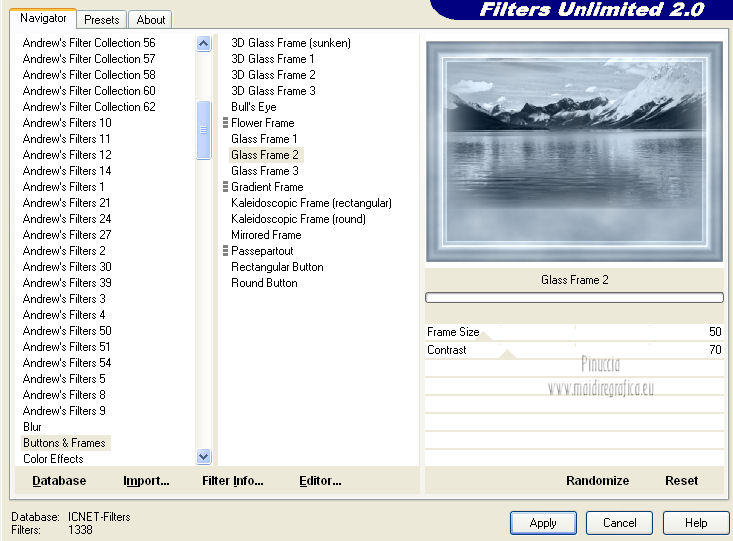
Attiva il lavoro che hai minimizzato in precedenza.
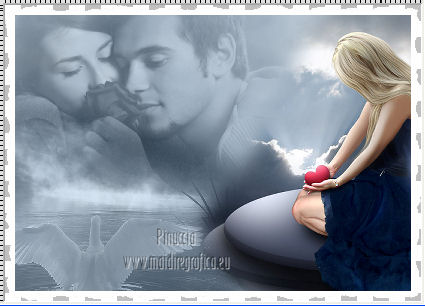
Modifica>Copia.
Torna al secondo lavoro e vai a Modifica>Incolla come nuovo livello.
Sposta  l'immagine in alto a destra. l'immagine in alto a destra.
Effetti>Effetti 3D>Sfalsa ombra.
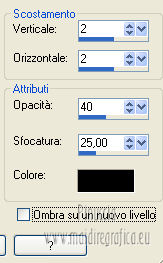
Ripeti l'Effetto Sfalsa ombra, cambiando verticale e orizzontale con -2.
Apri il tube jet-woman28 e vai a Modifica>Copia.
Torna al tuo lavoro e vai a Modifica>Incolla come nuovo livello.
Immagine>Rifletti.
Immagine>Ridimensiona, al 90%, tutti i livelli non selezionato.
Regola>Messa a fuoco>Maschera di contrasto.

Spostalo  in basso a sinistra, (sul bordo interno). in basso a sinistra, (sul bordo interno).
Effetti>Effetti 3D>Sfalsa ombra.

Apri il testo It's not where you go e vai a Modifica>Copia.
Torna al tuo lavoro e vai a Modifica>Incolla come nuovo livello.
Posiziona  il testo in basso a destra. il testo in basso a destra.
Aggiungi il tuo nome e/o il tuo watermark su un nuovo livello.
Chiudi i livelli superiori e attiva il livello di sfondo.
Attiva lo strumento Selezione  , rettangolo, , rettangolo,

e seleziona la parte inferiore dello sfondo.

Livelli>Nuovo livello raster.
Effetti>Plugins>Mura's Meister - Cloud, con i settaggi precedenti.
Livelli>Duplica - 3 volte.
Attiva il livello originale.
Effetti>Plugins>Flaming Pear - Flood.
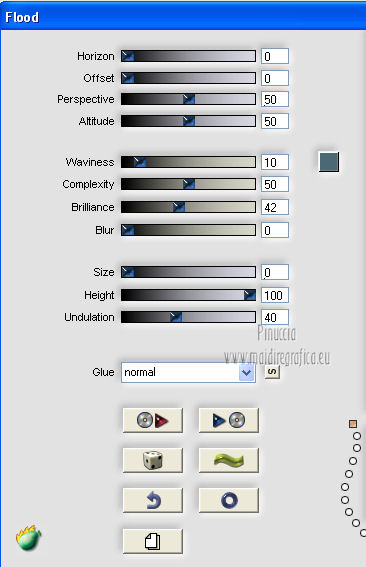
Attiva il livello della prima copia.
Effetti>Plugins>Flaming Pear - Flood, cambia soltanto Altitude con 70 e ok.
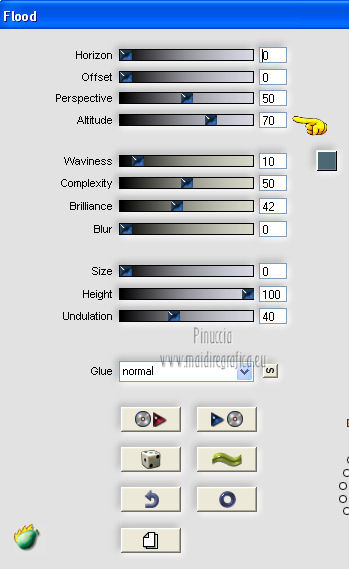
Chiudi questo livello e attiva il livello della seconda copia.
Effetti>Plugins>Flaming Pear - Flood, cambia Altitude con 90 e ok.
Chiudi questo livello e attiva il livello della terza copia.
Effetti>Plugins>Flaming Pear - Flood, cambia Altitude con 75 e ok.
Chiudi questo livello.
Riapri i livelli superiori, lasciando chiusi i livelli delle copie con il filtro Flood.
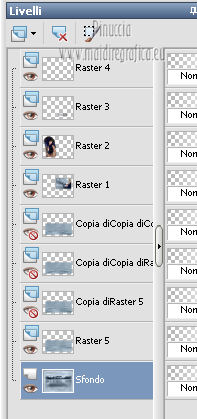
Modifica>Copia Unione.
Apri Animation Shop e vai a Modifica>Incolla>Incolla come nuova animazione.
Torna in PSP.
Chiudi il livello originale e apri il livello della prima copia.
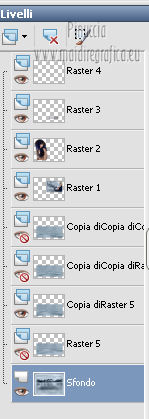
Modifica>Copia Unione.
Torna in Animation Shop e vai a Modifica>Incolla>Incolla dopo il fotogramma corrente.
Di nuovo in PSP.
Chiudi il livello della prima copia e apri il livello della seconda copia.
Modifica>Copia Unione.
In Animation Shop: Modifica>Incolla>Incolla dopo il fotogramma corrente.
Ancora in PSP.
Chiudi il livello della seconda copia e apri il livello della terza copia.
Modifica>Copia Unione.
In Animation Shop: Modifica>Incolla>Incolla dopo il fotogramma corrente.
Ed ecco la tua animazione composta da 4 fotogrammi.
Modifica>Seleziona tutto.
Animazione>Proprietà fotogramma e imposta la velocità a 35.

Controlla il risultato cliccando su Visualizza  e salva in formato gif. e salva in formato gif.

Se hai problemi o dubbi, o trovi un link non funzionante,
o anche soltanto per dirmi che ti è piaciuto, scrivimi
21 Febbraio 2013
|

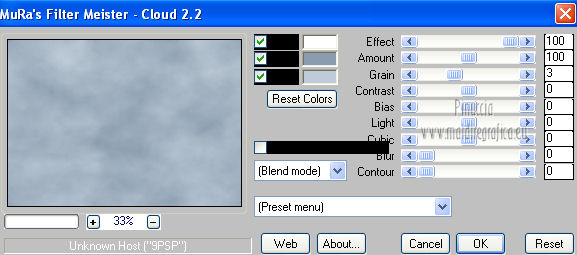
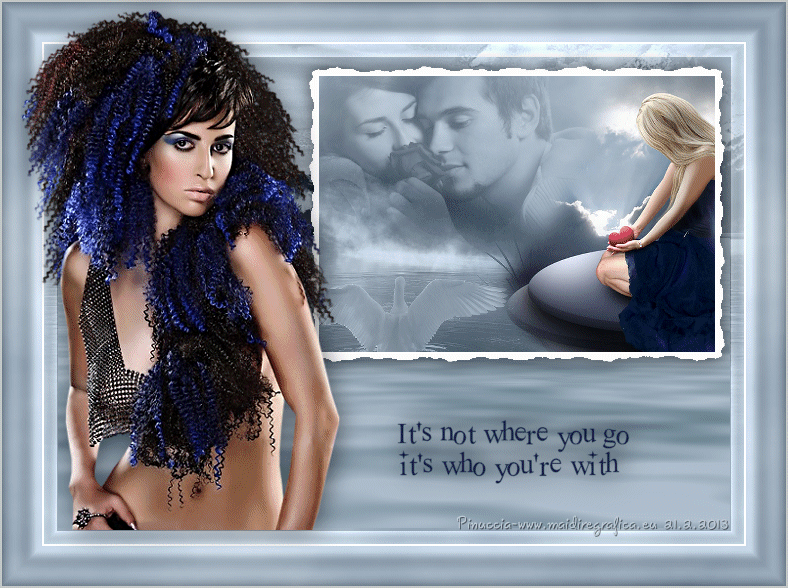


 in alto a destra.
in alto a destra.


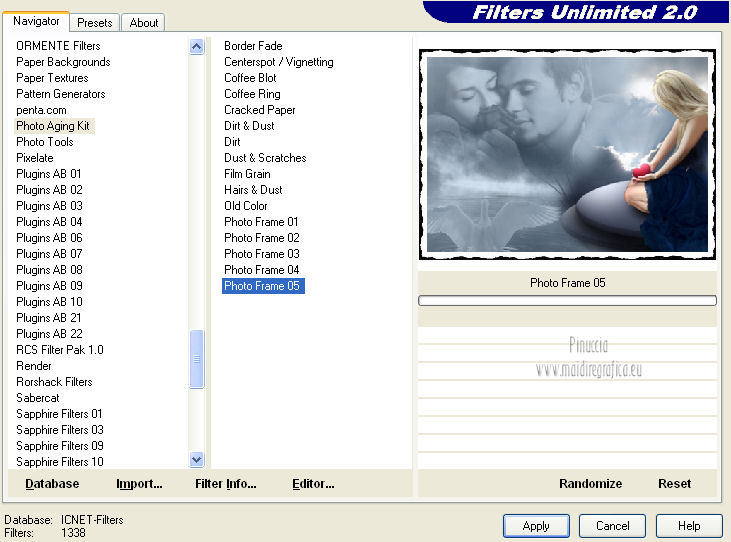
 , tolleranza 30,
, tolleranza 30,

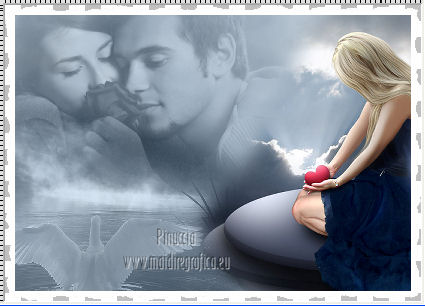

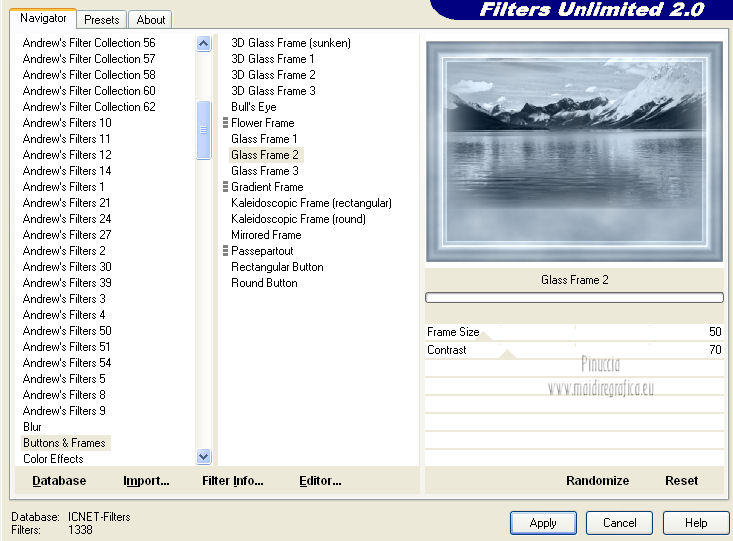
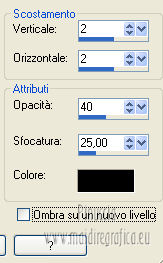


 , rettangolo,
, rettangolo,

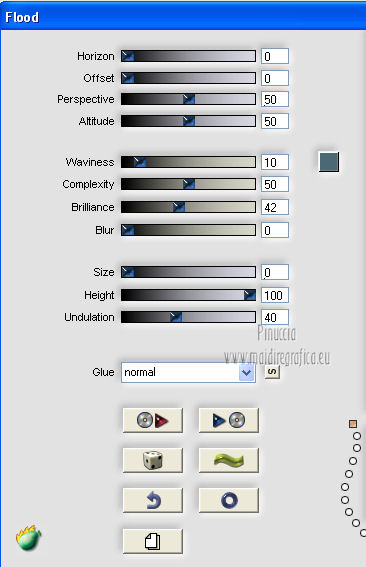
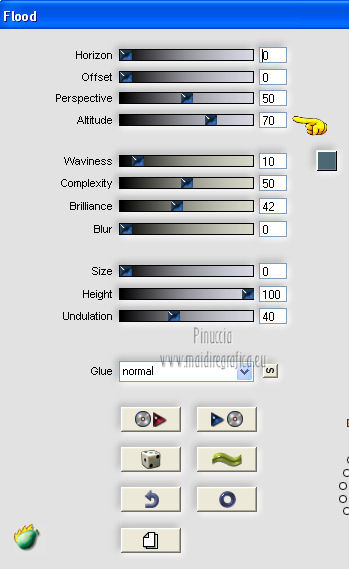
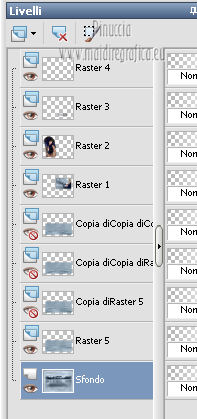
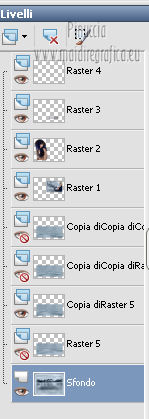

 e salva in formato gif.
e salva in formato gif.
